 Maayong Display Image2LCD Software Bitmap
Maayong Display Image2LCD Software Bitmap
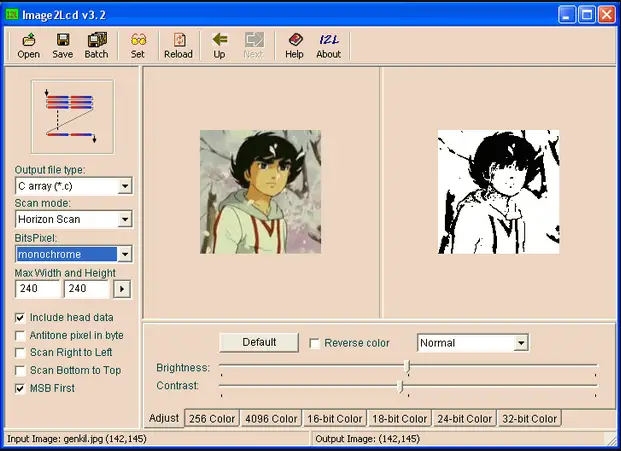
Mga detalye:
- Gisuportahan nga mga imahe sa ePaper: Monochrome, Tulo ka kolor, Upat ka kolor, Unom ka kolor, Pito ka kolor
- Kolor nga lamesa: Windows Color Table
- Mga Uri sa Data sa Output: Monochrome, 4-gray, 16-gray, 256-kolor nga grayscale
- Maximum nga Lapad ug Taas: Napasibo aron ipahiangay ang resolusyon sa screen
Mga Panudlo sa Paggamit sa Produkto:
Paglalang sa ePaper nga Imahe:
Sa paghimo og ePaper nga mga hulagway, tan-awa ang color table nga gihatag sa Paint software nga kauban sa Windows. Paghimo og usa ka imahe nga adunay parehas nga resolusyon sa ePaper ug i-save kini sa bmp o jpg nga format.
Mubo nga sulat: Alang sa tulo-ka-kolor nga mga hulagway sa ePaper, bahina ang hulagway ngadto sa duha ka managlahing hulagway: itom-ug-puti ug pula-ug-puti.
Usa ka Pasiuna sa ePaper Bitmap Conversion Software:
Aron ma-convert ang ePaper bitmaps, gamita ang Image2LCD software. Sunda kini nga mga lakang:
- I-download ang software gikan sa kini nga link.
- I-install ang software pinaagi sa pagpadagan sa .exe file.
- Irehistro ang software gamit ang gihatag nga registration code: 0000-0000-0000-0000-6A3B.
- I-import ang imong giandam nga imahe sa software para sa pagkakabig.
- I-adjust ang mga setting sama sa Output Data Type, Maximum Width ug Height, ug Color Inversion kung gikinahanglan.
- I-save ang naproseso nga datos sa imahe sa imong gusto nga lokasyon.
Listahan sa ePaper:
Pag-klik sa usa ka modelo sa ePaper aron mahimo ang katugbang nga operasyon sa pagbag-o sa bitmap.
FAQ:
- P: Unsaon nako paghimo og tulo ka kolor nga ePaper nga hulagway?
A: Aron makahimo og tulo ka kolor nga ePaper nga hulagway, bahina ang hulagway ngadto sa duha ka managlahing hulagway: itom-ug-puti ug pula-ug-puti sa dili pa kini i-convert gamit ang Image2LCD software. - P: Unsa ang pinakataas nga grayscale mode nga gisuportahan sa software?
A: Ang software nagsuporta hangtod sa 256-kolor nga grayscale alang sa pito ka kolor nga mga imahe.
Dalian Maayong Display Co., Ltd.
ePaper Paglalang sa Imahe
- Monochrome ePaper nga imahe, lakip ang itom ug puti

- Tulo ka kolor nga ePaper nga imahe, lakip ang itom, puti, ug pula o dalag
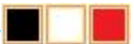 (
( )
) - Upat ka kolor nga ePaper nga imahe, lakip ang itom, puti, pula, ug dalag
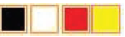
- Unom ka kolor nga imahe sa ePaper, lakip ang itom, puti, pula, dalag, asul, ug berde
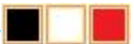
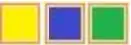
- Pito ka kolor nga ePaper nga hulagway, lakip ang itom, puti, pula, dalag, asul, berde, ug kahel.

- Windows Color Table
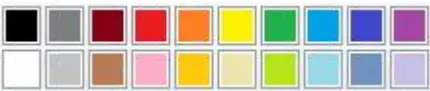 Sa paghimo og ePaper nga mga hulagway, mahimo nimong i-refer ang color table nga gihatag sa Paint
Sa paghimo og ePaper nga mga hulagway, mahimo nimong i-refer ang color table nga gihatag sa Paint
software nga nag-uban sa sistema sa Windows. Kinahanglan ka nga maghimo usa ka imahe nga adunay
parehas nga resolusyon sa ePaper ug i-save ang imahe sa bmp o jpg nga format.
Mubo nga sulat: Sa dili pa ang paghimo sa hulagway ug ang pagkakabig sa bitmap alang sa tulo ka kolor nga ePaper nga hulagway, kini kinahanglang bahinon sa duha ka managlahing hulagway: itom-ug-puti ug pula-ug-puti, sama sa gipakita sa hulagway sa ubos:

Usa ka Pasiuna sa ePaper Bitmap Conversion Software
Ang ePaper bitmap conversion mahimo gamit ang Image2LCD software. I-download ang
software gikan sa mosunod nga link:
(https://v4.cecdn.yun300.cn/100001_1909185148/image2lcd.zip).
Human sa pag-download ug pagkuha sa software, imong makita ang tulo files. Ang file uban sa .exe format mao ang pag-instalar file, ug ang file uban sa .htm nga format naglangkob sa registration code. Doble-klik ang .exe file aron ma-install ang software. Human ma-install ang software, i-klik ang “Register” button sa software ug isulod ang registration code: 0000 -0000-0000-0000-6A3B aron makompleto ang software registration.
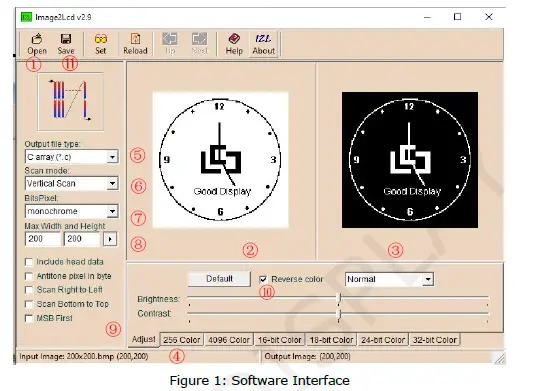
- Butang sa Pag-import sa Imahe
I-import ang giandam nga imahe sa software. - Interface sa Pagpakita sa Hulagway
Si Preview sa imported nga mga hulagway. - Imahe Preprocessing Interface
Si Preview sa pagproseso sa imahe. - Panel sa Impormasyon sa Hulagway
Nagpakita sa kasayuran sama sa resolusyon ug ngalan sa gi-import nga imahe. - Uri sa Data sa Output
Output sa tipo sa datos pagkahuman sa pagproseso sa imahe. - I-scan ang Mode
Direksyon sa pag-scan sa pagproseso sa imahe, kasagaran naglakip sa horizontal ug vertical nga pag-scan. - Output Gray Scale
Ang grayscale sa imahe naglakip sa upat ka mga mode: monochrome, 4-gray, 16-gray, ug 256-color grayscale. Alang sa itom ug puti nga mga hulagway, pagpili og monochrome; alang sa itom ug puti nga adunay pula ug dalag, pilia ang 4-gray; para sa pito ka kolor nga mga hulagway, pilia ang 256 ka kolor. - Maximum nga Lapad ug Taas
I-set ang resolusyon sa imahe, kasagaran nga gipares sa resolusyon sa screen. Pagkahuman sa pagsulod sa mga parameter sa resolusyon, i-klik ang ” ” aron makompleto ang setting
” aron makompleto ang setting - Pagproseso sa Pag-scan sa Salamin
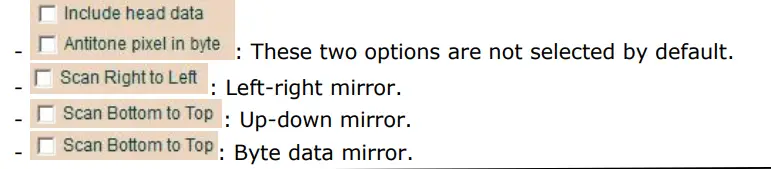
- Pagbag-o sa kolor
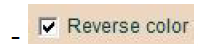 Kolor inversion.
Kolor inversion. - Pagtipig sa Data
 I-save ang data sa imahe, ang default save nga lokasyon mao ang C drive.
I-save ang data sa imahe, ang default save nga lokasyon mao ang C drive.
Listahan sa ePaper
Mubo nga sulat: Pag-klik sa usa ka modelo sa ePaper aron molukso sa katugbang nga operasyon sa pagbag-o sa bitmap.
- Monochrome EPD
- 0.97 inch:GDEM0097T61、GDEW0097T50
1.02 inch:GDEW0102T4 、GDEW0102I4FC - 1.22 pulgada: GDEM0122T61
- 1.54 inch:GDEY0154D67、GDEM0154I61、GDEY0154D90LT、GDEW0154T8D、 GDEW0154I9FC
- 2.13 inch:GDEY0213B74、GDEY0213B75、GDEY0213D32LT、GDEM0213I61、 GDEW0213I5FD
- 2.15 pulgada: GDEW0215T11
- 2.66 inch:GDEY0266T90、GDEY0266T90H、GDEY0266D91LT
- 2.7 inch:GDEY027T91、GDEW027W3
- 2.9 inch:GDEY029T94、GDEY029D57LT、GDEW029I6FD
- 3.1 pulgada: GDEQ031T10
- 3.7 pulgada: GDEY037T03
- 4.2 inch:GDEY042T81、GDEM042T31、GDEM042I31、GDEW042T2
- 4.26 pulgada: GDEQ0426T82
- 5.79 pulgada: GDEY0579T93
- 5.83 pulgada: GDEY0583T81
- 7.5 pulgada: GDEY075T7
- 10.2 pulgada: GDEM102T91
- 11.6 pulgada: GDEY116T91
- 13.3 pulgada: GDEM133T91
- 0.97 inch:GDEM0097T61、GDEW0097T50
- Tulo ka Kolor nga ePaper
- 0.97 pulgada:GDEM0097Z61
- 1.54 pulgada:GDEM0154Z90
- 2.13 pulgada:GDEY0213Z98
- 2.66 pulgada:GDEY0266Z90
- 2.7 inch: GDEM027Z71、GDEW027C44
- 2.9 pulgada:GDEY029Z95
- 3.7 pulgada:GDEY037Z03
- 4.2 pulgada:GDEY042Z98
- 5.79 pulgada:GDEY0579Z93
- 5.83 pulgada:GDEY0583Z31
- 7.5 pulgada: GDEY075Z08
- 10.2 pulgada:GDEM102Z91
- 11.6 pulgada:GDEY116Z91
- 13.3 pulgada:GDEM133Z91
- Upat ka Kolor nga ePaper
- 0.97 pulgada:GDEM0097F51
- 1.54 inch:GDEY0154F51、GDEM00154F51H
- 2.13 pulgada: GDEY0213F51
- 2.66 inch:GDEY0266F51、GDEY0266F51H
- 2.9 inch:GDEY029F51、GDEY029F51H
- 3.5 pulgada:GDEM035F51
- 3.7 inch:GDEM037F51、GDEM037F52
- 4.2 pulgada:GDEM042F51
- 7.5 pulgada:GDEM075F52
- 10.2 pulgada:GDEM102F91
- Unom ka Kolor nga ePaper
- 4 pulgada: GDEP040E01
- 7.3 pulgada: GDEP073E01
- Pito ka Kolor nga ePaper
- 5.65 pulgada: GDEP0565D90
- 7.3 pulgada: GDEY073D46
Mga Lakang para sa Bitmap Conversion sa ePaper Images
Pag-import og mga Imahen para sa ePaper Bitmap Conversion
Ablihi ang Image2LCD software, i-klik ang "![]() ”, ug i-import ang imahe nga nanginahanglan pagbag-o sa bitmap. Ang status information panel unya magpakita sa resolusyon ug kinahanglan bitmap conversion. Ang status information panel unya magpakita sa resolusyon ug ngalan sa imported nga hulagway.
”, ug i-import ang imahe nga nanginahanglan pagbag-o sa bitmap. Ang status information panel unya magpakita sa resolusyon ug kinahanglan bitmap conversion. Ang status information panel unya magpakita sa resolusyon ug ngalan sa imported nga hulagway.
![]() ePaper Bitmap Conversion Settings
ePaper Bitmap Conversion Settings
Ultra Chip series IC models (gitawag nga UC): UC8151D, UC8253, UC8276, UC8179 etc
Solomon series IC models (gitawag nga SSD): SSD1680, SSD1681, SSD1677, SSD1683, etc.
Mubo nga sulat: Ang gilapdon ug gitas-on sa hulagway kinahanglang motakdo niadtong anaa sa ePaper display
Pagkahuman itakda ang resolusyon, i-klik ang ” ![]() ” aron kumpirmahon.
” aron kumpirmahon.
Bitmap Conversion alang sa UC Series Monochrome ug Tricolor nga Papel
Para sa monochrome ug tricolor nga ePaper nga gipakita ubos sa 2.9 ka pulgada, kinahanglan nimong pilion ang "Vertical Scan," "Monochrome," "Scan Right to Left," ug "Reverse color." Ibutang ang resolusyon nga katumbas sa ePaperdisplay, dayon i-klik ang ” ![]() ” aron makumpirma ang mga setting
” aron makumpirma ang mga setting
Sa katapusan, i-klik ang ” ![]() ” aron ma-convert ang hulagway ngadto sa array ug i-save kini gamit ang extension nga “.C”.
” aron ma-convert ang hulagway ngadto sa array ug i-save kini gamit ang extension nga “.C”.
- 0.97 ka pulgada:184×88
- 1.02 ka pulgada:128×80
- 1.54 ka pulgada:152×152
- 2.13 ka pulgada:212×104
- 2.15 ka pulgada:208×112
- 2.66 ka pulgada:296×152
- 2.7 ka pulgada:264×176
- 2.9 ka pulgada:296×128
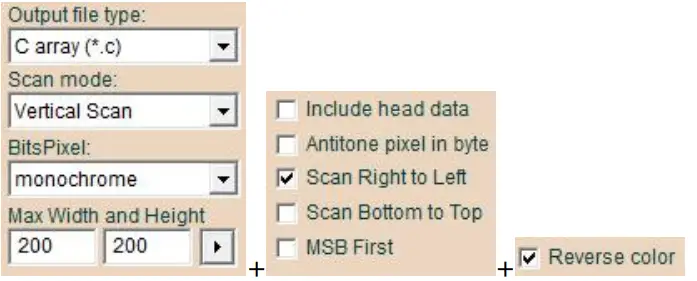
Nota 1: Pagkahuman sa pagsulod sa mga parameter sa resolusyon sa imahe, i-klik ang "![]() ” aron makumpirma ang mga setting.
” aron makumpirma ang mga setting.
Nota 2: Para sa tri-color nga ePaper nga adunay itom, puti, ug pula, ang usa ka hulagway kinahanglang bahinon sa duha ka hulagway: itom-ug-puti ug pula-ug-puti. Buhata ang parehas nga operasyon sa pagbag-o sa bitmap sa parehas nga mga imahe.
Para sa 3.1 ka pulgada ug 3.7 ka pulgada nga monochrome ug tricolor nga ePaper nga mga display, pilia
“Vertical Scan,” “Monochrome,” ug “Reverse color.” Itakda ang resolusyon nga katumbas sa display sa ePaper, dayon i-klik ang ” ![]() ” aron makumpirma ang mga setting. Sa kataposan, i-klik ang ” ” aron ma-convert ang hulagway ngadto sa array ug i-save kini gamit ang extension nga “.C”.
” aron makumpirma ang mga setting. Sa kataposan, i-klik ang ” ” aron ma-convert ang hulagway ngadto sa array ug i-save kini gamit ang extension nga “.C”.
- 3.1 ka pulgada:320×240
3.7 ka pulgada:416×240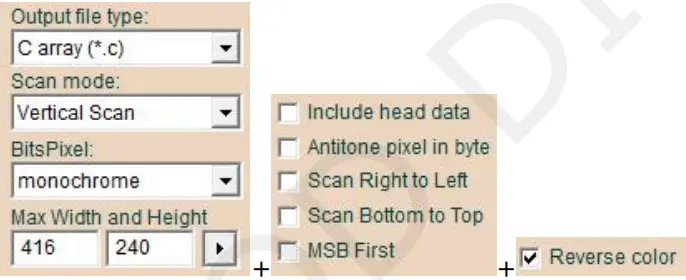 Nota 1: Pagkahuman sa pagsulod sa mga parameter sa resolusyon sa imahe, i-klik ang ” ” aron makumpirma ang mga setting.
Nota 1: Pagkahuman sa pagsulod sa mga parameter sa resolusyon sa imahe, i-klik ang ” ” aron makumpirma ang mga setting.
Nota 2: Para sa tri-color nga ePaper nga adunay itom, puti, ug pula, ang usa ka hulagway kinahanglang bahinon sa duha ka hulagway: itom-ug-puti ug pula-ug-puti. Buhata ang parehas nga operasyon sa pagbag-o sa bitmap sa parehas nga mga imahe.
Para sa 5.83 ka pulgada nga monochrome ug tricolor nga ePaper nga mga display, pilia ang "Horizontal Scan" ug "Monochrome." Itakda ang resolusyon nga katumbas sa ePaper display, dayon i-klik
” ![]() ” aron makumpirma ang mga setting. Sa katapusan, i-klik ang ”
” aron makumpirma ang mga setting. Sa katapusan, i-klik ang ” ![]() ” aron ma-convert ang hulagway ngadto sa array ug i-save kini gamit ang extension nga “.C”. 5.83 ka pulgada:648 x480
” aron ma-convert ang hulagway ngadto sa array ug i-save kini gamit ang extension nga “.C”. 5.83 ka pulgada:648 x480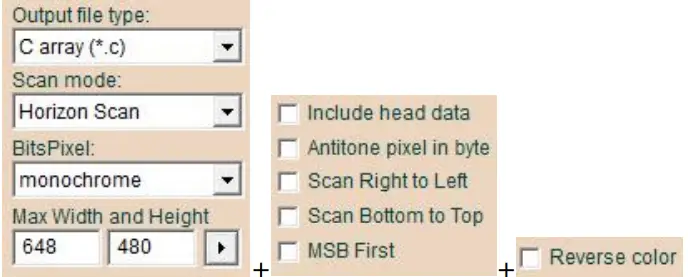 Nota 1: Pagkahuman sa pagsulod sa mga parameter sa resolusyon sa imahe, i-klik ang ” ” aron makumpirma ang mga setting.
Nota 1: Pagkahuman sa pagsulod sa mga parameter sa resolusyon sa imahe, i-klik ang ” ” aron makumpirma ang mga setting.
Nota 2: Para sa tri-color nga ePaper nga adunay itom, puti, ug pula, ang usa ka hulagway kinahanglang bahinon sa duha ka hulagway: itom-ug-puti ug pula-ug-puti. Buhata ang parehas nga bitmap conversionoperation sa duha ka mga imahe.
Para sa 4.2 ka pulgada ug 7.5 ka pulgada nga monochrome ug tricolor nga ePaper nga mga display, pilia ang “Horizontal Scan,” “Monochrome,” ug “Reverse color.” Itakda ang resolusyon nga katumbas sa display sa ePaper, dayon i-klik ang ” ![]() ” aron makumpirma ang mga setting. Sa katapusan, i-klik ang "
” aron makumpirma ang mga setting. Sa katapusan, i-klik ang "![]() ” aron ma-convert ang imahe ngadto sa array ug i-save kini gamit ang extension nga “.c”.
” aron ma-convert ang imahe ngadto sa array ug i-save kini gamit ang extension nga “.c”.
4.2 ka pulgada:400×300
- 7.5 ka pulgada:800×480
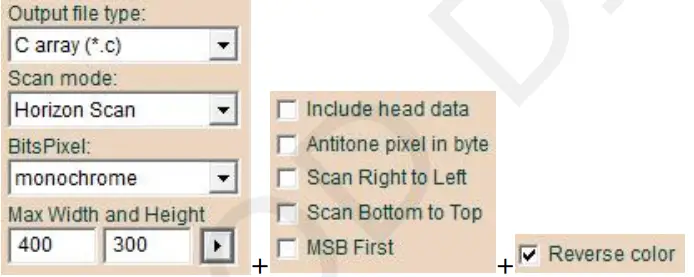
- Nota 1: Pagkahuman sa pagsulod sa mga parameter sa resolusyon sa imahe, i-klik ang "
 ” aron makumpirma ang mga setting.
” aron makumpirma ang mga setting. - Nota 2: Para sa tri-color nga ePaper nga adunay itom, puti, ug pula, ang usa ka hulagway kinahanglang bahinon sa duha ka hulagway: itom-ug-puti ug pula-ug-puti. Buhata ang parehas nga operasyon sa pagbag-o sa bitmap sa parehas nga mga imahe
Bitmap Conversion alang sa SSD Series Monochrome ug Tri-color ePaper
Para sa monochrome ug tricolor ePaper nga mga display ubos sa 2.9 ka pulgada, pilia ang "Vertical Scan," "Monochrome," ug "Reverse color." Ibutang ang resolusyon nga katumbas sa papel nga gipakita, dayon i-klik ang "A" aron makumpirma ang mga setting. Sa katapusan, i-klik ang "B" aron ma-convert ang imahe sa usa ka array ug i-save kini gamit ang extension nga ".C".
- 0.97 ka pulgada:184×88
- 1.22 ka pulgada:176×192
- 1.54 ka pulgada nga ubos nga resolusyon: 152 × 152, 1.54 ka pulgada nga taas nga resolusyon: 200 × 200
- 2.13 ka pulgada nga ubos nga resolusyon: 212 × 104, 2.13 ka pulgada nga taas nga resolusyon: 250 × 122
- 2.66 ka pulgada nga ubos nga resolusyon: 296 × 152, 2.66 ka pulgada nga taas nga resolusyon: 360 × 184
- 2.7 ka pulgada:264×176
2.9 ka pulgada nga ubos nga resolusyon: 296 × 128, 2.9 ka pulgada nga taas nga resolusyon: 384 × 168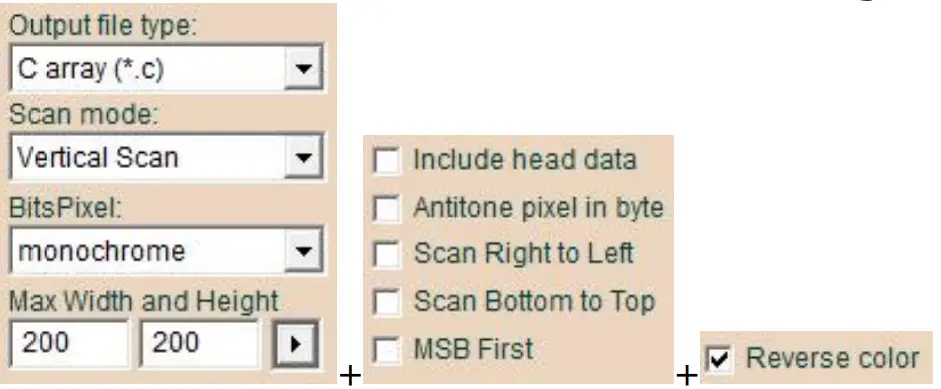 Nota 1: Pagkahuman sa pagsulod sa mga parameter sa resolusyon sa imahe, i-klik ang ” ” aron makumpirma ang mga setting.
Nota 1: Pagkahuman sa pagsulod sa mga parameter sa resolusyon sa imahe, i-klik ang ” ” aron makumpirma ang mga setting.
Nota 2: Para sa tri-color nga ePaper nga adunay itom, puti, ug pula, ang usa ka hulagway kinahanglang bahinon sa duha ka mga hulagway: itom-ug-puti ug pula-ug-puti. Buhata ang parehas nga operasyon sa pagbag-o sa bitmap sa parehas nga mga imahe.
Para sa monochrome ug tricolor ePaper nga mga display nga labaw sa 4.2 ka pulgada (walay labot ang 4.26 ka pulgada ug 5.79 ka pulgada), pilia ang “Horizontal Scan,” “Monochrome,” “Scan Bottom to Top,” ug “Reverse color.” Itakda ang resolusyon nga katumbas sa display sa ePaper, dayon i-klik ang ” ![]() ” aron makumpirma ang mga setting. Sa katapusan, i-klik ang ”
” aron makumpirma ang mga setting. Sa katapusan, i-klik ang ” ![]() ” aron ma-convert ang hulagway ngadto sa array ug i-save kini gamit ang extension nga “.C”.
” aron ma-convert ang hulagway ngadto sa array ug i-save kini gamit ang extension nga “.C”.
- 4.2 ka pulgada:400×300
- 10.2 ka pulgada:960×640
- 11.6 ka pulgada:960×640
- 13.3 ka pulgada:960×680
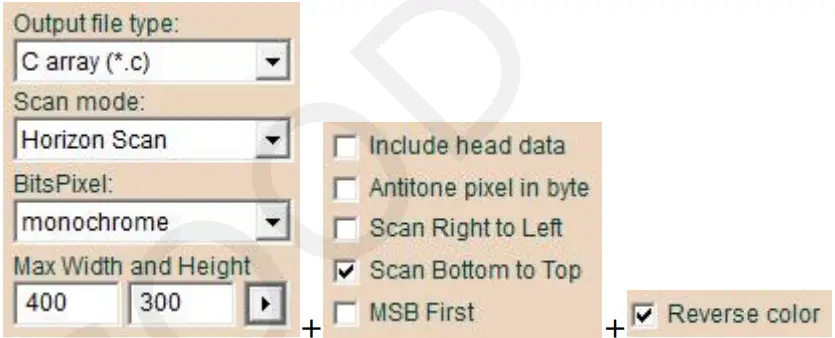
- Nota 1: Pagkahuman sa pagsulod sa mga parameter sa resolusyon sa imahe, i-klik ang "
 ” aron makumpirma ang mga setting.
” aron makumpirma ang mga setting. - Nota 2: Para sa tri-color nga ePaper nga adunay itom, puti, ug pula, ang usa ka hulagway kinahanglang bahinon sa duha ka hulagway: itom-ug-puti ug pula-ug-puti. Buhata ang parehas nga operasyon sa pagbag-o sa bitmap sa parehas nga mga imahe.
- Para sa 4.26 ka pulgada nga monochrome ePaper nga mga display, pilia ang "Horizontal Scan," "Monochrome," "Scan Right to Left," ug "Reverse color." Itakda ang resolusyon nga katumbas sa display sa ePaper, dayon i-klik ang ”
 ” aron makumpirma ang mga setting. Sa katapusan, i-klik ang "
” aron makumpirma ang mga setting. Sa katapusan, i-klik ang " ” aron ma-convert ang hulagway ngadto sa array ug i-save kini gamit ang extension nga “.C”.
” aron ma-convert ang hulagway ngadto sa array ug i-save kini gamit ang extension nga “.C”. - 4.26 ka pulgada:800×480
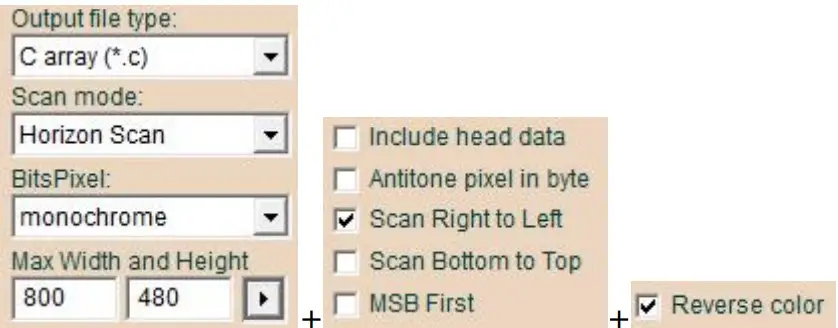
- Mubo nga sulat: Pagkahuman sa pagsulod sa mga parameter sa resolusyon sa imahe, i-klik ang ” ” aron kumpirmahon kini nga mga setting.4)
- Para sa 5.79 ka pulgada nga monochrome ug tricolor ePaper display, pilia ang "Horizontal Scan,"
- “Monochrome,” “I-scan sa Tuo ngadto sa Wala,” ug “I-scan sa Ubos ngadto sa Ibabaw.” Ibutang ang resolusyon
- katumbas sa display sa ePaper, dayon i-klik ang “
 ” aron makumpirma ang mga setting. Sa katapusan, i-klik "
” aron makumpirma ang mga setting. Sa katapusan, i-klik "  aron ma-convert ang hulagway ngadto sa array ug i-save kini gamit ang extension nga ".C".
aron ma-convert ang hulagway ngadto sa array ug i-save kini gamit ang extension nga ".C".
- 5.79 ka pulgada:800×272
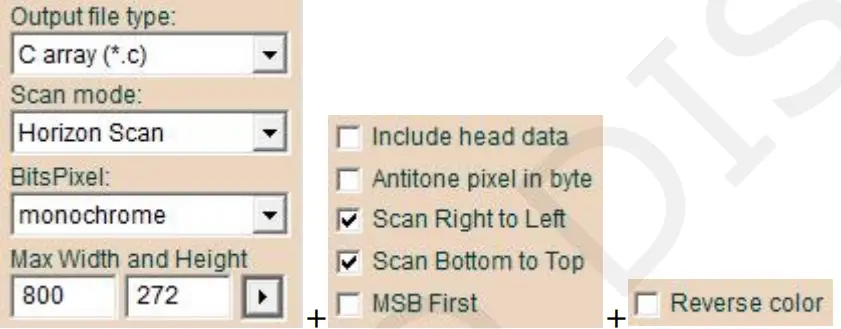
- 5.79 ka pulgada:800×272
- Nota 1: Pagkahuman sa pagsulod sa mga parameter sa resolusyon sa imahe, i-klik ang ”
 ” aron makumpirma ang mga setting.
” aron makumpirma ang mga setting. - Nota 2: Para sa tri-color nga ePaper nga adunay itom, puti, ug pula, ang usa ka hulagway kinahanglang bahinon sa duha ka hulagway: itom-ug-puti ug pula-ug-puti. Buhata ang parehas nga operasyon sa pagbag-o sa bitmap sa parehas nga mga imahe.
Upat ka Kolor nga ePaper Bitmap Conversion
Para sa upat ka kolor nga ePaper nga gipakita ubos sa 3.7 pulgada, pilia ang “Vertical Scan,” “4 Color,” ug “Scan Right to Left.” Itakda ang resolusyon nga katumbas sa ePaper display, dayon i-klik”![]() ” aron makumpirma ang mga setting. Sa katapusan, i-klik ang ”
” aron makumpirma ang mga setting. Sa katapusan, i-klik ang ” ![]() ” aron ma-convert ang hulagway ngadto sa array ug i-save kini gamit ang extension nga “.C”.
” aron ma-convert ang hulagway ngadto sa array ug i-save kini gamit ang extension nga “.C”.
- 0.97 ka pulgada:184×88
- 1.54 ka pulgada nga ubos nga resolusyon: 152 × 152, 1.54 ka pulgada nga taas nga resolusyon: 200 × 200
- 2.13 ka pulgada:250×122
- 2.66 ka pulgada nga ubos nga resolusyon: 296 × 152, 2.66 ka pulgada nga taas nga resolusyon: 360 × 184
- 2.9 ka pulgada nga ubos nga resolusyon: 296 × 128, 2.9 ka pulgada nga taas nga resolusyon: 384 × 168
- 3.5 ka pulgada:384×184
- 3.7 ka pulgada:416×240
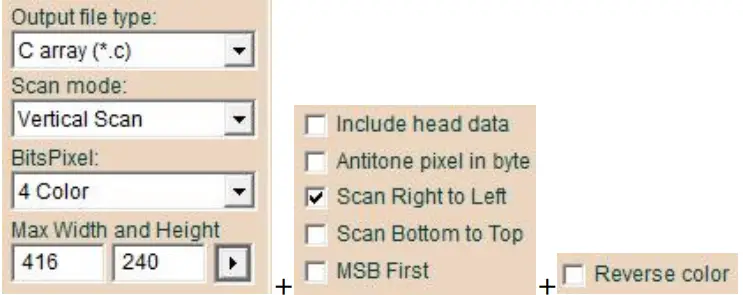
- Mubo nga sulat: Pagkahuman sa pagsulod sa mga parameter sa resolusyon sa imahe, i-klik ang ”
 ” aron makumpirma ang mga setting.
” aron makumpirma ang mga setting.
Para sa upat ka kolor nga ePaper nga mga display nga labaw sa 4.2 ka pulgada, pilia ang "Horizontal Scan," "4 Color," ug "Scan Right to Left." Itakda ang resolusyon nga katumbas sa ePaper display, dayon i-klik”![]() ” aron makumpirma ang mga setting. Sa katapusan, i-klik ang "" aron ma-convert ang imahe sa usa ka array ug i-save kini gamit ang extension nga ".C".
” aron makumpirma ang mga setting. Sa katapusan, i-klik ang "" aron ma-convert ang imahe sa usa ka array ug i-save kini gamit ang extension nga ".C".
- 4.2 ka pulgada:400×300
- 5.83 ka pulgada:648×480
- 7.5 ka pulgada:800×480
- 10.2 ka pulgada:960×640
- 13.3 ka pulgada:960×680
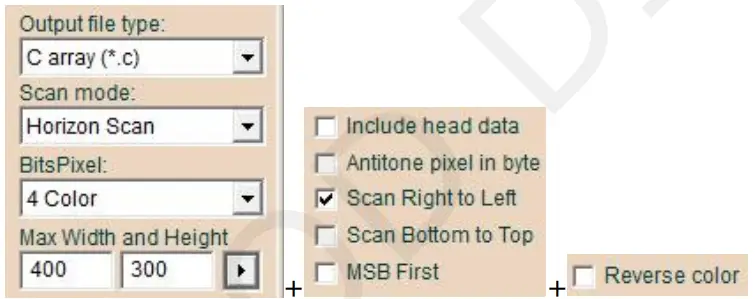 Nota: Human sa pagsulod sa mga parametro sa resolusyon sa imahe, i-klik ang ” ” aron kumpirmahon ang mga setting.
Nota: Human sa pagsulod sa mga parametro sa resolusyon sa imahe, i-klik ang ” ” aron kumpirmahon ang mga setting.
Unom ka Kolor nga ePaper Bitmap Conversion
- Para sa unom ka kolor nga ePaper display, pilia ang "Horizontal Scan" ug "256 Color." Itakda ang resolusyon nga katumbas sa display sa ePaper, dayon i-klik ang ”
 ” aron makumpirma ang mga setting.
” aron makumpirma ang mga setting. - Sa katapusan, i-klik ang "
 ” aron ma-convert ang hulagway ngadto sa array ug i-save kini gamit ang extension nga “.C”.
” aron ma-convert ang hulagway ngadto sa array ug i-save kini gamit ang extension nga “.C”. - 4 ka pulgada:600×400
- 7.3 ka pulgada:800×480
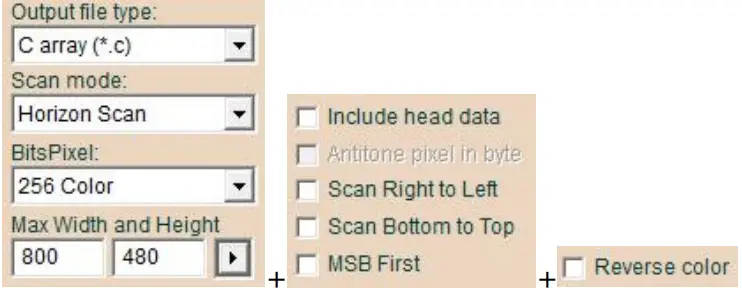
- Mubo nga sulat: Pagkahuman sa pagsulod sa mga parameter sa resolusyon sa imahe, i-klik ang ” ” aron makumpirma ang mga setting.
Pito ka Kolor nga ePaper Bitmap Conversion
Para sa pito ka kolor nga ePaper display, pilia ang "Horizontal Scan" ug "256 Color." Itakda ang resolusyon nga katumbas sa ePaper display, unya i-klik ” ![]() ” aron makumpirma ang mga setting.
” aron makumpirma ang mga setting.
Sa katapusan, i-klik ang ” ![]() ” aron ma-convert ang hulagway ngadto sa array ug i-save kini gamit ang extension nga “.C”.
” aron ma-convert ang hulagway ngadto sa array ug i-save kini gamit ang extension nga “.C”.
- 5.65 ka pulgada:600×448
- 7.3 ka pulgada:800×480
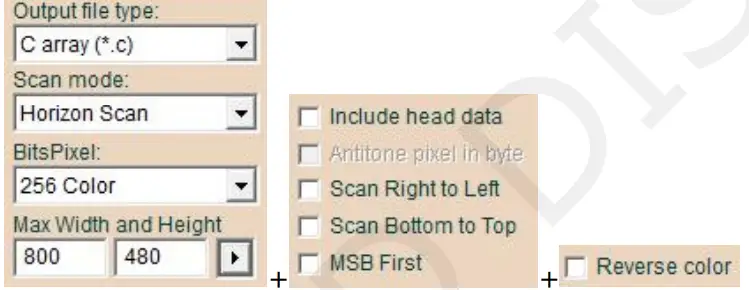
Pagpuli sa Array sa Driver Program
Ilisan ang mga arrays gikan sa ".C" file ngadto sa katugbang nga mga han-ay sa "Ap_29demo.h" file sa programa sa drayber. Siguruha nga ang mga ngalan sa array motakdo sa mga naa sa panguna nga gimbuhaton. I-compile pag-usab ang programa ug i-download kini sa microcontroller.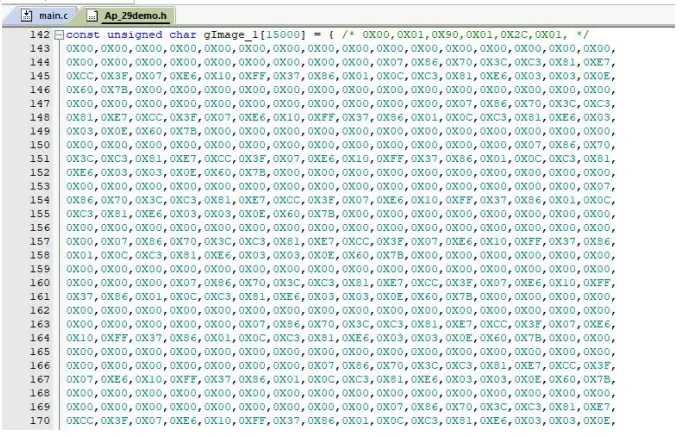 www.good-display.com
www.good-display.com
Mga Dokumento / Mga Kapanguhaan
 |
Maayong Display Image2LCD Software Bitmap Conversion [pdf] Mga instruksiyon Image2LCD Software Bitmap Conversion, Image2LCD, Software Bitmap Conversion, Bitmap Conversion, Conversion |



